对于喜欢摄影与平时的朋友来说,都会想要使用PS的照明和光影关系调出漂亮的风景照片。今天就来分享使用PS给风景照片调出傍晚色调的过程,希望大家喜欢。
效果图:

原图:

1、导入原图,点击窗口-直方图,可以看到当前图像的影调状况。
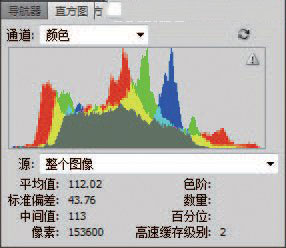
2、先来调亮原图。在图层面板点击创建新的调整层, 再点击曲线, 创建曲线调整层。
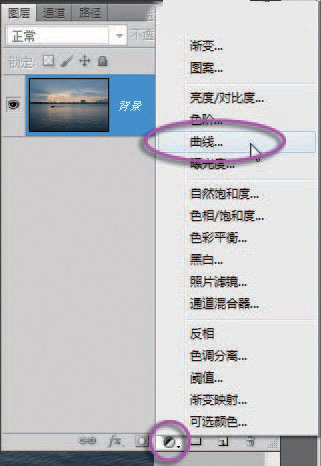
3、在弹出的曲线面板中,点击直接调整工具。
4、点击水面暗部,看到曲线上产生相应的控制点。向上移动曲线相应的点。
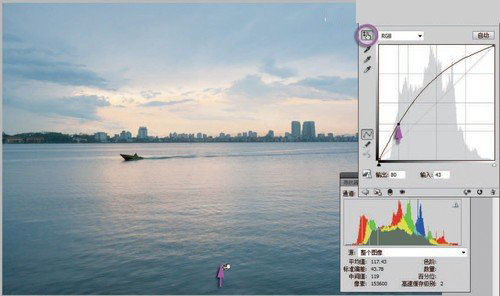
5、点击直接调整工具,选择水面亮部,向下移动曲线相应的点。

6、在天空亮部向上移动曲线相应的点。

7、在水面中间亮部向上移动曲线相应的点,并关闭调整层前面的眼睛图标。

8、再创建新调整层图标,创建新的曲线调整层。
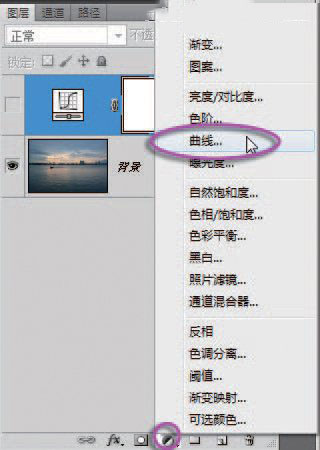
9、在曲线面板中点击直接调整工具,然后点击图像下面水面的暗部,向下移动曲线相应的点。
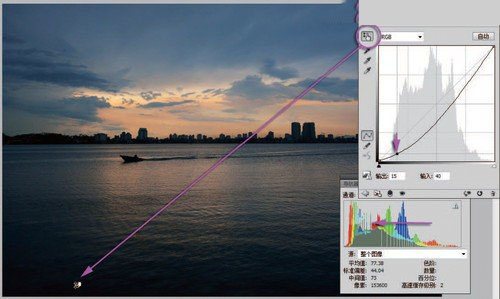
10、选择天空部分,向下移动曲线相应的点。
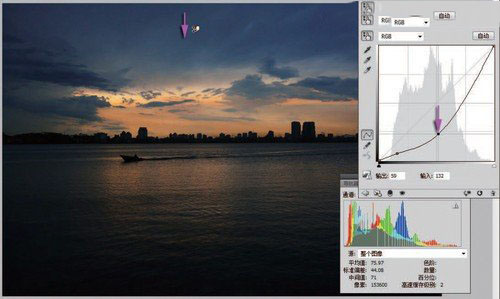
11、选择水面亮部,向上移动曲线相应的点。
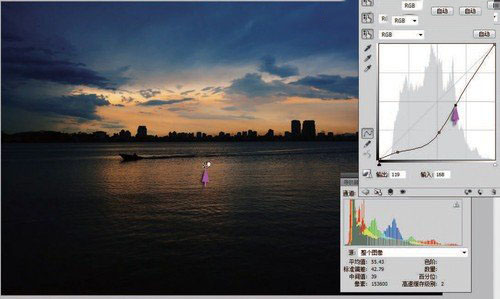
12、选择水面比较暗的地方,稍微向上移动曲线相应的点。
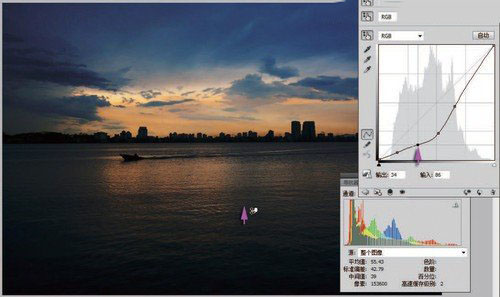
13、再调亮天空亮部。
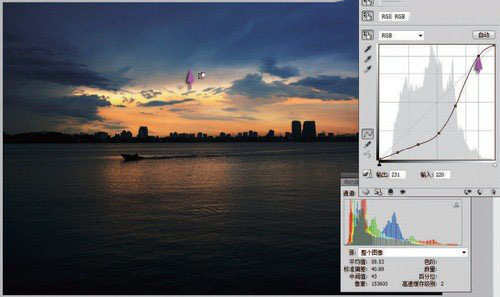
14、使用PS给风景照片调出傍晚色调的步骤已经完成。




